Se prémunir de l'installation d'outils d'accès à distance comme CyberGate
de TroieÉgalement connu sous le nom de: Cheval de Troie d'Accès à Distance CyberGate
Obtenez une analyse gratuite et vérifiez si votre ordinateur est infecté.
SUPPRIMEZ-LES MAINTENANTPour utiliser le produit complet, vous devez acheter une licence pour Combo Cleaner. 7 jours d’essai limité gratuit disponible. Combo Cleaner est détenu et exploité par RCS LT, la société mère de PCRisk.
Guide de suppression du virus CyberGate
Qu'est-ce que CyberGate ?
CyberGate est l'un des nombreux outils d'accès à distance (RAT) qui permettent aux utilisateurs de contrôler à distance d'autres ordinateurs connectés. Il est très courant pour les cybercriminels d'utiliser ce type de programmes à des fins malveillantes. Généralement, ils utilisent les RATs pour voler des informations personnelles et sensibles et les utiliser ensuite à mauvais escient pour générer des revenus. Les personnes dont l'ordinateur est infecté par des programmes comme CyberGate devraient le désinstaller dès que possible.
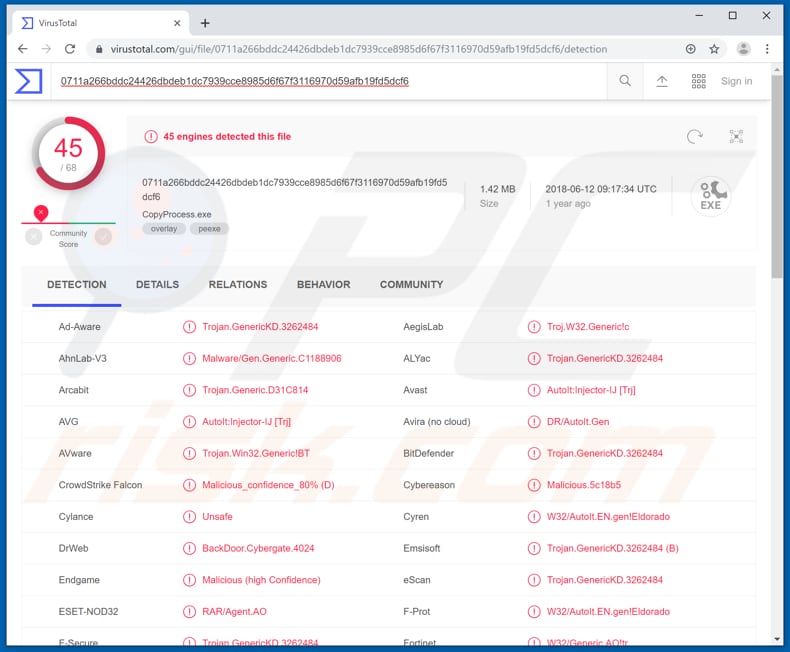
Il existe plus d'une version de CyberGate, différentes versions peuvent inclure différentes fonctionnalités. Il est très probable que la plupart des versions de CyberGate puissent être utilisées pour voler des mots de passe, des fichiers, enregistrer de l'audio avec une webcam et prendre aussi des photos et installer (et exécuter) des codes malveillants. Comme nous l'avons mentionné dans notre introduction, les cybercriminels utilisent des programmes comme CyberGate principalement pour le vol d'informations. L'un des moyens d'y parvenir est d'utiliser la fonction d'enregistrement des touches qui permet d'enregistrer les touches appuyées. Pour être plus précis, cette fonction peut être utilisée pour voler les identifiants entrés, les mots de passe (et autres informations personnelles) des comptes bancaires et de messagerie, Facebook, etc. Les comptes volés pourraient être utilisés pour effectuer des transactions ou des achats d'argent, ou pour utiliser à mauvais escient d'autres renseignements personnels. Les vidéos enregistrées ou les photos prises avec une webcam pourraient être utilisées pour faire chanter les victimes en les menaçant de diffuser les vidéos/audios enregistrés et de demander de l'argent en échange de ne pas les envoyer à d'autres personnes. De plus, CyberGate pourrait être utilisé pour installer des programmes malveillants sur le système d'exploitation. Par exemple, les logiciels comme les logiciels de rançon qui sont conçus pour verrouiller les fichiers en les chiffrant et les garder inaccessibles à moins qu'une rançon ne soit payée. De plus, il est très probable que la plupart des versions de CyberGate sont capables d'éviter la détection par un anti-virus ou d'autres outils de sécurité. Cela signifie que les gens qui l'ont installé pourraient l'ignorer pendant longtemps.
| Nom | Cheval de Troie d'Accès à Distance CyberGate |
| Type de Menace | Cheval de Troie d'accès à distance, virus de vol de mot de passe, logiciels malveillants bancaires, logiciels espions |
| Noms de Détection (CopyProcess.exe) | Avast (AutoIt:Injector-IJ [Trj]), BitDefender (Trojan.GenericKD.3262484), ESET-NOD32 (RAR/Agent.AO), Kaspersky (Trojan-Dropper.Win32.Agent.sbjn), Liste Complète (VirusTotal) |
| Symptômes | Les RATs infiltrent généralement l'ordinateur de la victime d'une manière furtive et restent silencieux, de sorte qu'aucun symptôme particulier n'est clairement visible sur une machine infectée. |
| Méthodes de Distribution | Pièces jointes infectées, publicités en ligne malveillantes, ingénierie sociale, logiciels de crack, faux outils de mise à jour de logiciels. |
| Dommages | Renseignements bancaires volés, mots de passe, vol d'identité, ordinateur de la victime ajouté à un botnet. |
| Suppression |
Pour éliminer d'éventuelles infections par des maliciels, analysez votre ordinateur avec un logiciel antivirus légitime. Nos chercheurs en sécurité recommandent d'utiliser Combo Cleaner. Téléchargez Combo CleanerUn scanner gratuit vérifie si votre ordinateur est infecté. Pour utiliser le produit complet, vous devez acheter une licence pour Combo Cleaner. 7 jours d’essai limité gratuit disponible. Combo Cleaner est détenu et exploité par RCS LT, la société mère de PCRisk. |
CyberGate est similaire à Sakula, DarkComet, FlawedAmmyy et à plusieurs autres programmes de ce type. Généralement, les cybercriminels incitent les gens à installer des RAT en utilisant des méthodes trompeuses. En cas de succès, ils se connectent à d'autres ordinateurs et volent diverses informations, installent des programmes malveillants ou causent d'autres dommages. En résumé, le fait d'avoir un ordinateur infecté par un RAT peut entraîner de graves problèmes de confidentialité, des pertes financières et de données et d'autres problèmes. Si un programme comme CyberGate est installé sur le système, il doit être désinstallé immédiatement.
Comment CyberGate s'est-il infiltré dans mon ordinateur ?
On sait que les cybercriminels diffusent CyberGate par le biais de campagnes de spam. Pour être plus précis, ils envoient des courriels déguisés en courriels importants et/ou officiels, ces courriels contiennent des pièces jointes malveillantes qui sont présentées sous forme de factures diverses ou d'autres documents/dossiers supposés importants. Le but principal est d'amener les destinataires à ouvrir le fichier joint qui, une fois ouvert, télécharge et installe CyberGate. Généralement, les cybercriminels répandent des programmes non désirés (et/ou malveillants) par le biais de pièces jointes telles que : Documents Microsoft Office ou PDF, fichiers JavaScript et exécutables, archives comme ZIP, RAR, etc. Cependant, il existe d'autres moyens de piéger les gens dans l'installation de logiciels malveillants ou d'autres logiciels non désirés. Les cybercriminels utilisent également des sources de téléchargement de logiciels non fiables, des chevaux de Troie, de faux logiciels de mise à jour et des outils d'activation non officiels. Des exemples de sources de téléchargement de fichiers ou de logiciels peu fiables sont les réseaux Peer-to-Peer, le téléchargement de logiciels gratuits et les sites d'hébergement de fichiers gratuits, les pages non officielles et les téléchargeurs tiers. Les ordinateurs s'infectent lorsque des personnes téléchargent et ouvrent des fichiers malveillants déguisés en fichiers ordinaires ou même en fichiers officiels. En termes simples, les personnes qui utilisent des sources de ce type risquent d'installer des logiciels malveillants par elles-mêmes. Les chevaux de Troie sont des programmes qui sont souvent utilisés pour répandre (installer) divers logiciels malveillants. Cependant, cela ne peut être fait que lorsqu'un cheval de Troie est déjà installé sur le système d'exploitation. Les fausses mises à jour infectent généralement les ordinateurs en téléchargeant et en installant des logiciels malveillants au lieu de mettre à jour des programmes obsolètes, ou en exploitant des bogues, des failles de programmes déjà installés qui sont périmés. Les outils non officiels d'activation ("cracks") sont utilisés par les personnes qui s'attendent à ne pas avoir à payer pour l'activation de certains logiciels sous licence. Cependant, bien souvent, ces outils n'activent pas les programmes, mais téléchargent et installent plutôt des programmes malveillants.
Comment éviter l'installation de logiciels malveillants ?
N'ouvrez pas les fichiers joints à des courriels non pertinents, surtout s'ils proviennent d'adresses de courriel inconnues et suspectes. Il en va de même pour les liens Web qui peuvent conduire au téléchargement de fichiers malveillants. Tous les logiciels (et fichiers) doivent être téléchargés à partir des sites Web officiels et via des liens de téléchargement directs. Les sites Web non officiels, divers téléchargeurs tiers et d'autres sources similaires contiennent souvent des logiciels malveillants ou peuvent être utilisés pour diffuser des logiciels malveillants. Mettre à jour le logiciel (ou le système d'exploitation) au moyen d'outils ou de fonctions implémentées qui sont offerts (créés) par des développeurs officiels. Les logiciels installés ne doivent pas être activés avec des outils non officiels ('cracking'), ces outils peuvent être conçus pour provoquer des téléchargements et des installations de programmes malveillants. D'ailleurs, il n'est même pas légal d'utiliser des outils de ce type. Enfin, le système d'exploitation doit être régulièrement scanné à l'aide d'un logiciel antivirus ou anti-spyware de bonne réputation. Si vous pensez que votre ordinateur est déjà infecté, nous vous recommandons d'effectuer un scan avec Combo Cleaner Antivirus pour Windows pour éliminer automatiquement les logiciels malveillants infiltrés.
Capture d'écran du panneau d'administration de CyberGate :
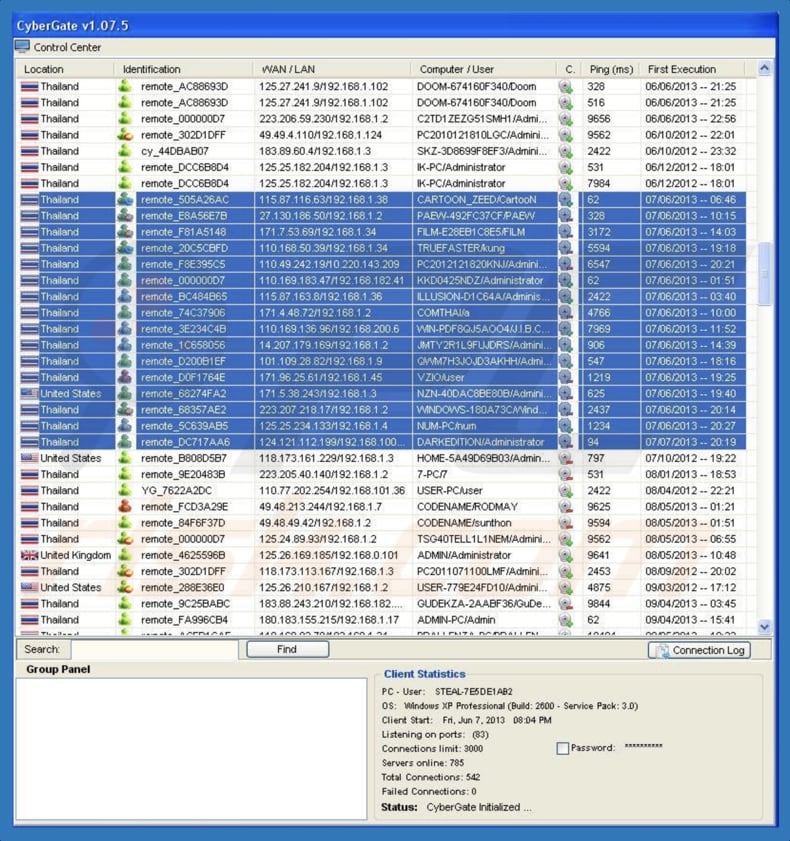
Suppression automatique et instantanée des maliciels :
La suppression manuelle des menaces peut être un processus long et compliqué qui nécessite des compétences informatiques avancées. Combo Cleaner est un outil professionnel de suppression automatique des maliciels qui est recommandé pour se débarrasser de ces derniers. Téléchargez-le en cliquant sur le bouton ci-dessous :
TÉLÉCHARGEZ Combo CleanerEn téléchargeant n'importe quel logiciel listé sur ce site web vous acceptez notre Politique de Confidentialité et nos Conditions d’Utilisation. Pour utiliser le produit complet, vous devez acheter une licence pour Combo Cleaner. 7 jours d’essai limité gratuit disponible. Combo Cleaner est détenu et exploité par RCS LT, la société mère de PCRisk.
Menu rapide :
- Qu'est-ce que CyberGate ?
- ETAPE 1. Suppression manuelle du logiciel malveillant CyberGate.
- ETAPE 2. Vérifier si votre ordinateur est propre.
Comment supprimer manuellement les logiciels malveillants ?
La suppression manuelle des logiciels malveillants est une tâche compliquée, il est généralement préférable de laisser les programmes antivirus ou anti-malware le faire automatiquement. Pour supprimer ce malware, nous vous recommandons d'utiliser Combo Cleaner Antivirus pour Windows. Si vous souhaitez supprimer un malware manuellement, la première étape consiste à identifier le nom du malware que vous essayez de supprimer. Voici un exemple d'un programme suspect exécuté sur l'ordinateur de l'utilisateur :

Si vous avez vérifié la liste des programmes en cours d'exécution sur votre ordinateur, par exemple en utilisant le gestionnaire de tâches et que vous avez identifié un programme qui semble suspect, vous devriez poursuivre ces étapes :
 Téléchargez un programme appelé Autoruns. Ce programme affiche les applications de démarrage automatique, l'emplacement du Registre et du système de fichiers :
Téléchargez un programme appelé Autoruns. Ce programme affiche les applications de démarrage automatique, l'emplacement du Registre et du système de fichiers :

 Redémarrez votre ordinateur en mode sans échec :
Redémarrez votre ordinateur en mode sans échec :
Utilisateurs de Windows XP et Windows 7 : Démarrez votre ordinateur en mode sans échec. Cliquez sur Démarrer, cliquez sur Arrêter, cliquez sur Redémarrer, cliquez sur OK. Pendant le processus de démarrage de votre ordinateur, appuyez plusieurs fois sur la touche F8 de votre clavier jusqu'à ce que le menu Options avancées de Windows s'affiche, puis sélectionnez Mode sans échec avec mise en réseau dans la liste.

Vidéo montrant comment démarrer Windows 7 en "Mode sans échec avec mise en réseau" :
Utilisateurs de Windows 8 : Démarrez Windows 8 est en mode sans échec avec mise en réseau - Allez à l'écran de démarrage de Windows 8, tapez Avancé, dans les résultats de la recherche, sélectionnez Paramètres. Cliquez sur Options de démarrage avancées, dans la fenêtre "Paramètres généraux du PC" ouverte, sélectionnez Démarrage avancé. Cliquez sur le bouton "Redémarrer maintenant". Votre ordinateur redémarre dans le menu "Options de démarrage avancées". Cliquez sur le bouton "Dépannage", puis sur le bouton "Options avancées". Dans l'écran des options avancées, cliquez sur "Paramètres de démarrage". Cliquez sur le bouton "Redémarrer". Votre PC redémarrera dans l'écran Paramètres de démarrage. Appuyez sur F5 pour démarrer en mode sans échec avec mise en réseau.

Vidéo montrant comment démarrer Windows 8 en "Mode sans échec avec mise en réseau" :
Utilisateurs Windows 10 : Cliquez sur le logo Windows et sélectionnez l'icône Alimentation. Dans le menu ouvert, cliquez sur "Redémarrer" tout en maintenant le bouton "Shift" enfoncé sur votre clavier. Dans la fenêtre "Choisir une option", cliquez sur "Dépannage", puis sélectionnez "Options avancées". Dans le menu des options avancées, sélectionnez "Paramètres de démarrage" et cliquez sur le bouton "Redémarrer". Dans la fenêtre suivante, cliquez sur le bouton "F5" de votre clavier. Cela redémarrera votre système d'exploitation en mode sans échec avec la mise en réseau.

Vidéo montrant comment démarrer Windows 10 en "Mode sans échec avec mise en réseau" :
 Extrayez l'archive téléchargée et exécutez le fichier Autoruns.exe.
Extrayez l'archive téléchargée et exécutez le fichier Autoruns.exe.

 Dans l'application Autoruns, cliquez sur "Options" en haut de l'écran et décochez les options "Masquer les emplacements vides" et "Masquer les entrées Windows". Après cette procédure, cliquez sur l'icône "Actualiser".
Dans l'application Autoruns, cliquez sur "Options" en haut de l'écran et décochez les options "Masquer les emplacements vides" et "Masquer les entrées Windows". Après cette procédure, cliquez sur l'icône "Actualiser".

 Vérifiez la liste fournie par l'application Autoruns et localisez le fichier malware que vous souhaitez éliminer.
Vérifiez la liste fournie par l'application Autoruns et localisez le fichier malware que vous souhaitez éliminer.
Vous devriez écrire le chemin complet et le nom. Notez que certains logiciels malveillants cachent leurs noms de processus sous des noms de processus Windows légitimes. A ce stade, il est très important d'éviter de supprimer les fichiers système. Après avoir localisé le programme suspect que vous souhaitez supprimer, cliquez avec le bouton droit de la souris sur son nom et choisissez "Supprimer".

Après avoir supprimé le malware via l'application Autoruns (ceci garantit que le malware ne s'exécutera pas automatiquement au prochain démarrage du système), vous devez rechercher le nom du malware sur votre ordinateur. Assurez-vous d'activer les fichiers et dossiers cachés avant de continuer. Si vous trouvez le fichier du malware, veillez à le supprimer.

Redémarrez votre ordinateur en mode normal. Suivre ces étapes devrait vous aider à supprimer tout logiciel malveillant de votre ordinateur. Notez que la suppression manuelle des menaces nécessite des compétences informatiques avancées, il est recommandé de laisser la suppression des logiciels malveillants aux programmes antivirus et antimalware. Ces étapes peuvent ne pas fonctionner avec les infections malveillantes avancées. Comme toujours, il est préférable d'éviter d'être infecté par des logiciels malveillants qui tentent de les supprimer par la suite. Pour assurer la sécurité de votre ordinateur, assurez-vous d'installer les dernières mises à jour du système d'exploitation et d'utiliser un logiciel antivirus.
Pour être sûr que votre ordinateur est exempt d'infections malveillantes, nous vous recommandons de le scanner avec Combo Cleaner Antivirus pour Windows.
Partager:

Tomas Meskauskas
Chercheur expert en sécurité, analyste professionnel en logiciels malveillants
Je suis passionné par la sécurité informatique et la technologie. J'ai une expérience de plus de 10 ans dans diverses entreprises liées à la résolution de problèmes techniques informatiques et à la sécurité Internet. Je travaille comme auteur et éditeur pour PCrisk depuis 2010. Suivez-moi sur Twitter et LinkedIn pour rester informé des dernières menaces de sécurité en ligne.
Le portail de sécurité PCrisk est proposé par la société RCS LT.
Des chercheurs en sécurité ont uni leurs forces pour sensibiliser les utilisateurs d'ordinateurs aux dernières menaces en matière de sécurité en ligne. Plus d'informations sur la société RCS LT.
Nos guides de suppression des logiciels malveillants sont gratuits. Cependant, si vous souhaitez nous soutenir, vous pouvez nous envoyer un don.
Faire un donLe portail de sécurité PCrisk est proposé par la société RCS LT.
Des chercheurs en sécurité ont uni leurs forces pour sensibiliser les utilisateurs d'ordinateurs aux dernières menaces en matière de sécurité en ligne. Plus d'informations sur la société RCS LT.
Nos guides de suppression des logiciels malveillants sont gratuits. Cependant, si vous souhaitez nous soutenir, vous pouvez nous envoyer un don.
Faire un don
▼ Montrer la discussion